Win10自带邮件系统绑定腾讯企业邮箱
学校提供的新学邮是使用腾讯企业邮箱,在和Win10自带邮件系统绑定的时候会报
无法访问此账户:xxx, 可能需要更新密码或授权账户同步到此设备的权限,在网上找了一些方法,没有成功,最后在前人方法的基础上,自己瞎尝试修改了一下,结果成功了。
具体流程如下:
- 首先,选择添加账户,其他账户。
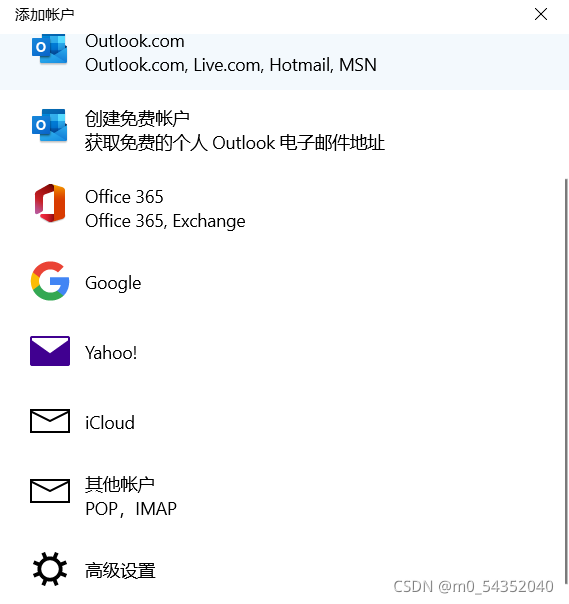
- 正常填写邮件信息:值得一提的是,我开启了腾讯企业邮箱的安全登录,所以这里的密码使用的是专门生成的客户端密码

点击客户端生成密码即可生成所需密码,只显示一次所以需要单独记下来。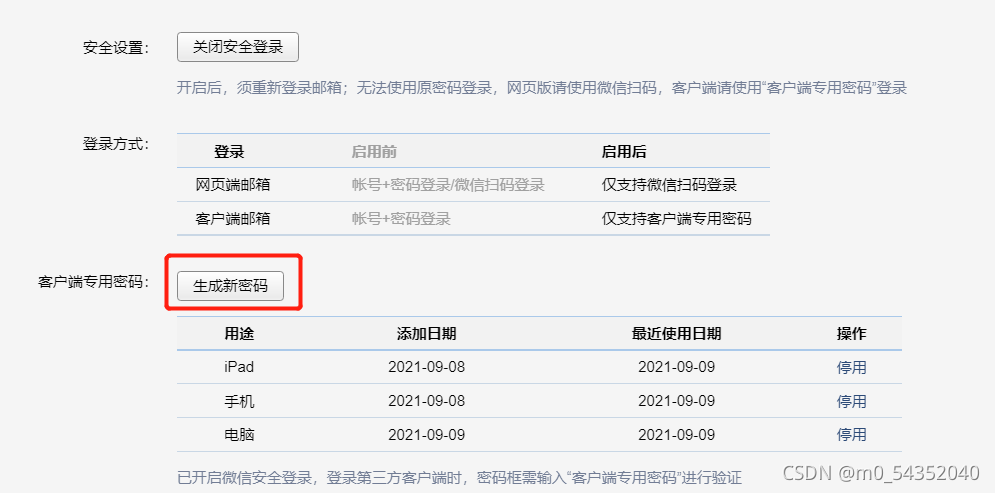
然后会报错,如下如所示:
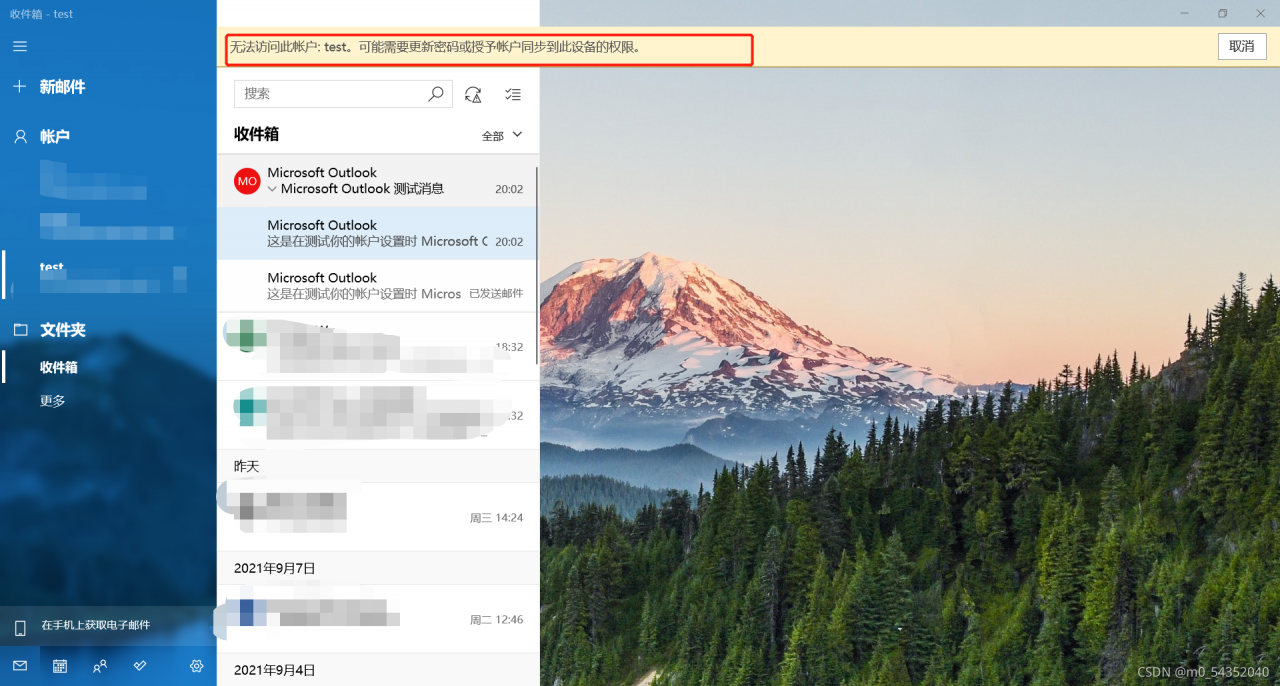
- 下面修改邮箱配置设置:点击更改邮箱同步设置 – 高级邮箱设置
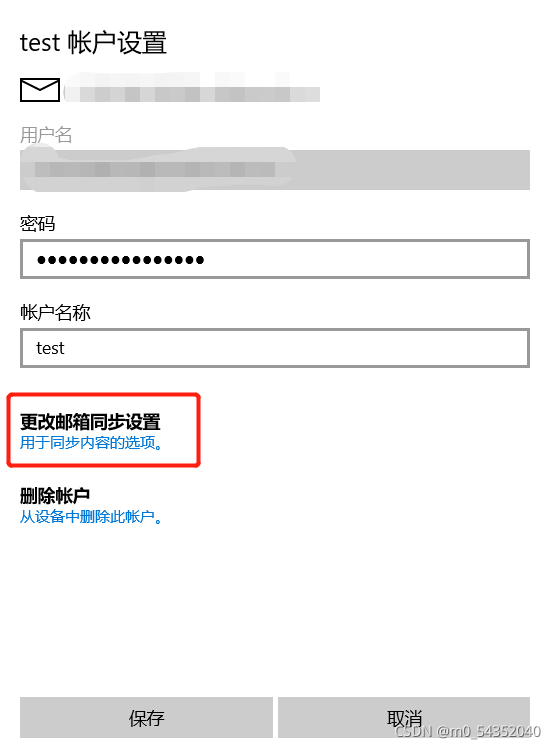
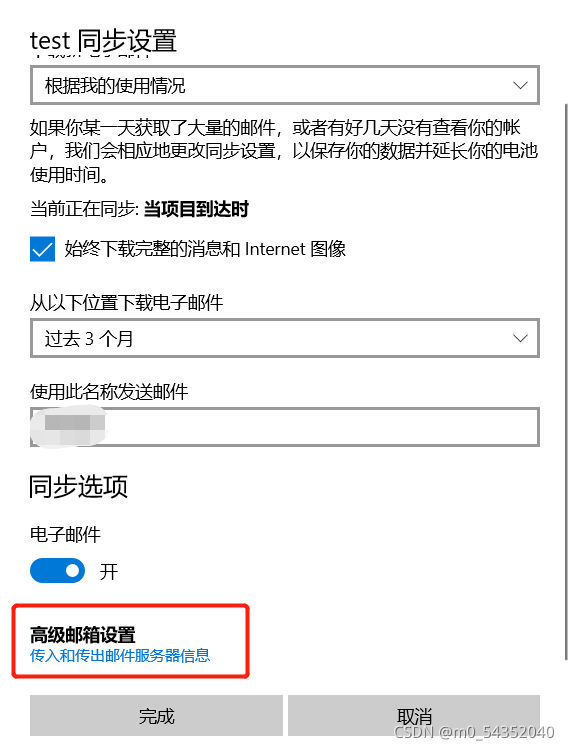
首先,修改传入邮箱服务器如下所示:
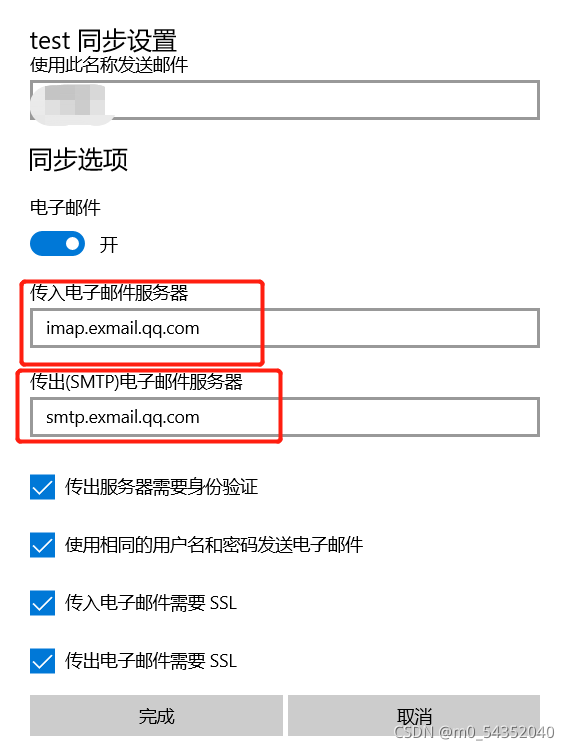
可以从企业微信:设置-收发信设置中看到

若想设置成pop,可以点击设置方法,转跳到帮助文档,从中找到:
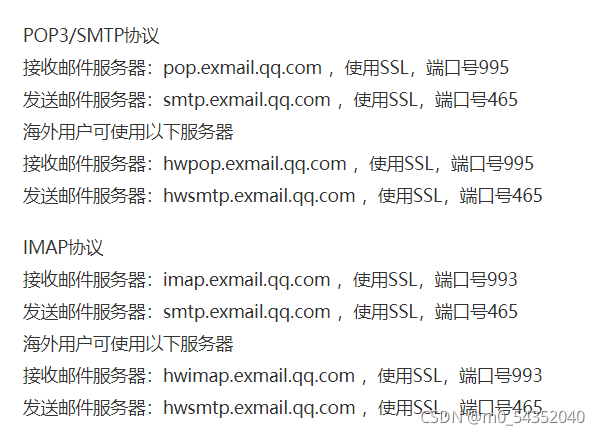
- 然后继续修改,勾选掉第三、第四项:
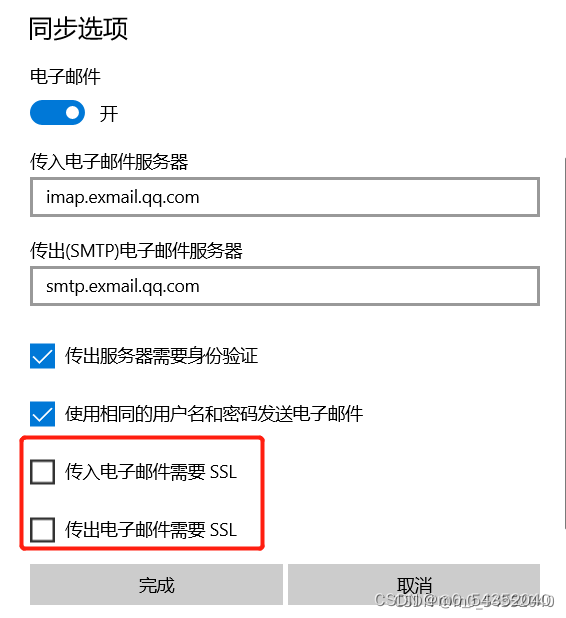
- 此时,依旧报错,点击报错提醒的小三角,填入之前记下的密码:

就OK了!
版权声明:本文为m0_54352040原创文章,遵循 CC 4.0 BY-SA 版权协议,转载请附上原文出处链接和本声明。